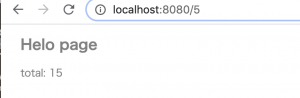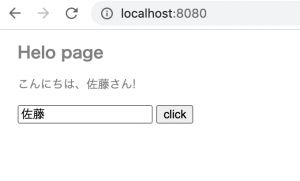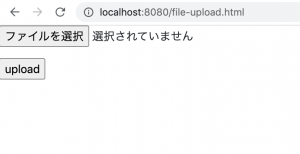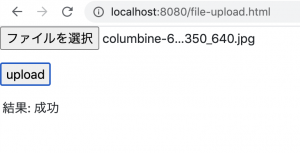<form method="post" action="/"> <div> <input type="checkbox" id="check1" name="check1"> <label for="check1">チェック</label> </div> <div> <input type="radio" id="radioA" name="radio1" value="male"> <label for="radioA">男性</label> </div> <div> <input type="radio" id="radioB" name="radio1" value="femail"> <label for="radioB">女性</label> </div> <div> <select id="select1" name="select1" size="4"> <option value="Windows">Windows</option> <option value="Mac">Mac</option> <option value="Linux">Linux</option> </select> </div> <div> <select id="select2" name="select2" size="4" multiple="multiple"> <option value="Android">Android</option> <option value="iphone">iPhone</option> <option value="Winfone">Windows Phone</option> </select> </div> <input type="submit" value="Click"> </form>
Controller
import org.springframework.stereotype.Controller;
import org.springframework.web.bind.annotation.RequestMapping;
import org.springframework.web.bind.annotation.RequestMethod;
import org.springframework.web.bind.annotation.RequestParam;
import org.springframework.web.servlet.ModelAndView;
@Controller
public class HelloController {
@RequestMapping(value="/", method=RequestMethod.GET)
public ModelAndView index(ModelAndView mav) {
mav.setViewName("index");
mav.addObject("msg", "フォームを送信してください。");
return mav;
}
@RequestMapping(value="/", method=RequestMethod.POST)
public ModelAndView send(
@RequestParam(value="check1",required=false) boolean check1,
@RequestParam(value="radio1",required=false) String radio1,
@RequestParam(value="select1",required=false) String select1,
@RequestParam(value="select2",required=false) String[] select2,
ModelAndView mav) {
String res = "";
try {
res = "check:" + check1 + " radio:" + radio1 + " select:" + select1 + "\nselect2:";
} catch(NullPointerException e) {}
try {
res += select2[0];
for(int i = 1; i < select2.length; i++)
res += ", " + select2[i];
} catch (NullPointerException e) {
res += "null";
}
mav.addObject("msg", res);
mav.setViewName("index");
return mav;
}
}
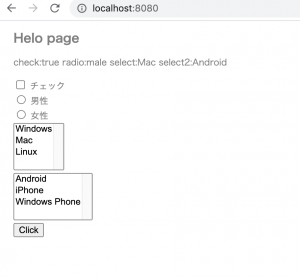
そこそこ来てる? 学習途中はどこら辺にいるかさっぱり見当がつかないなー